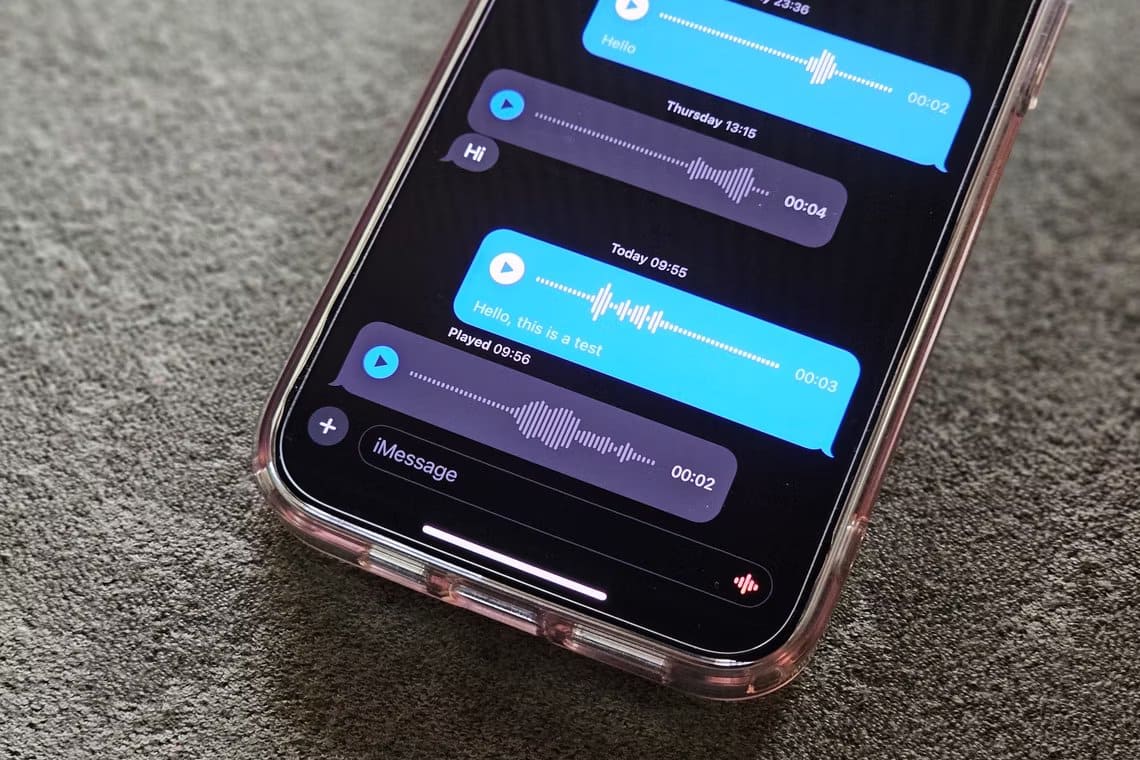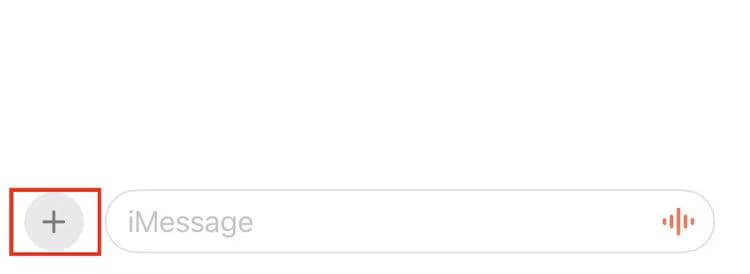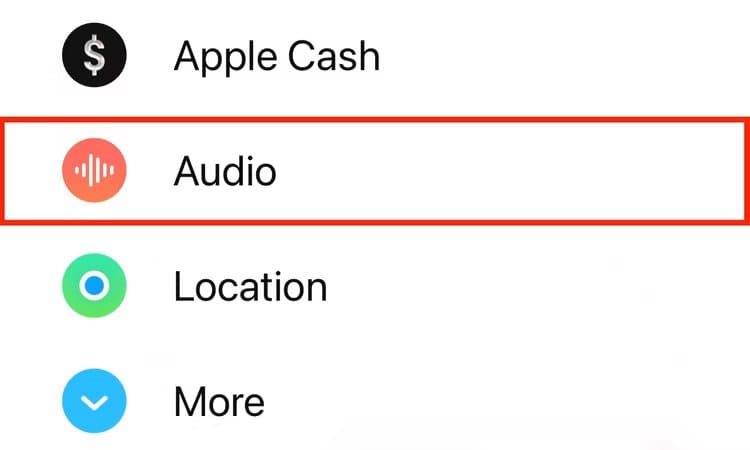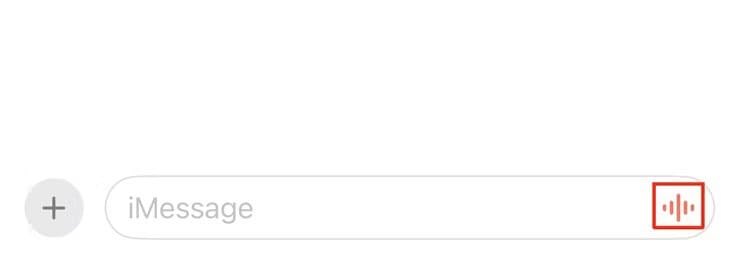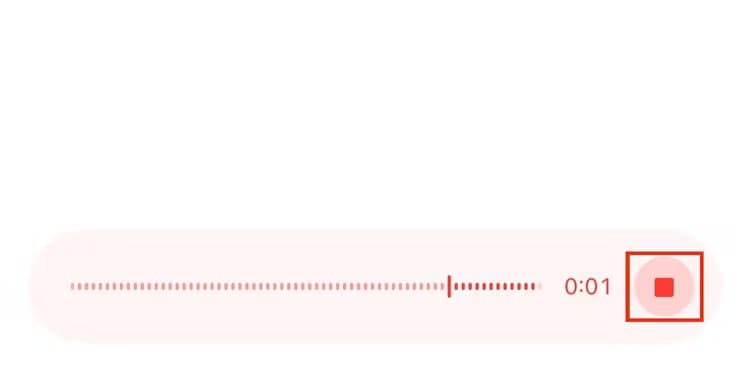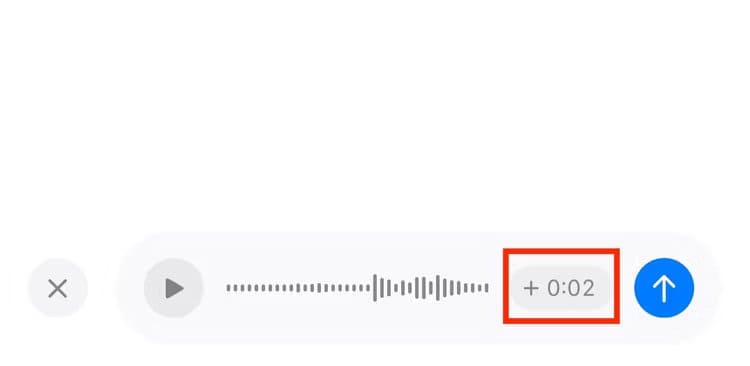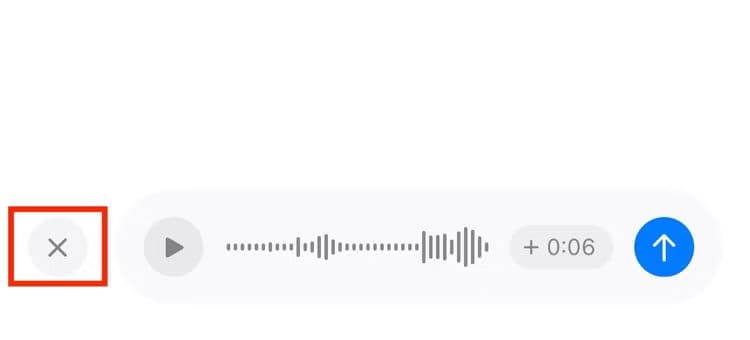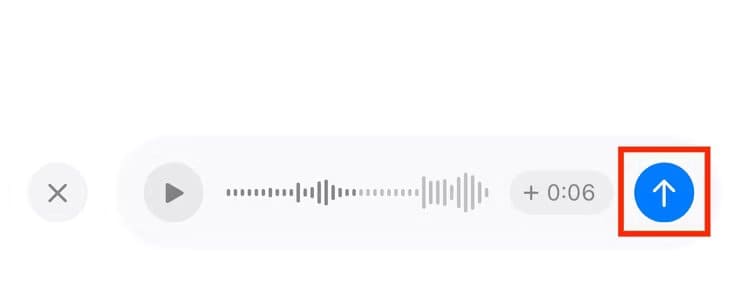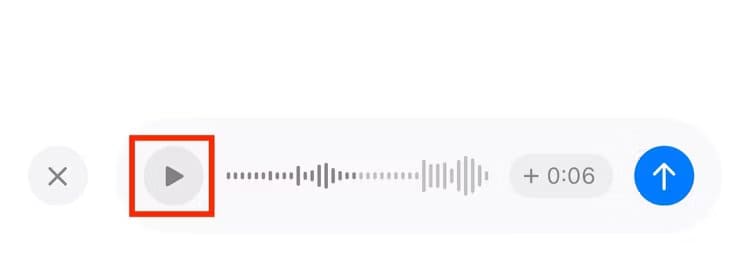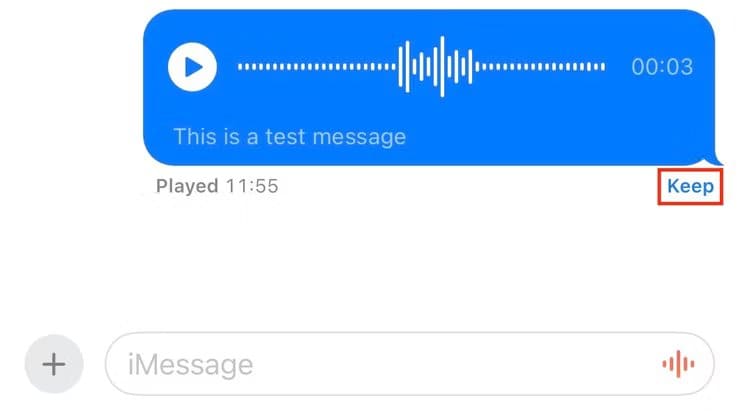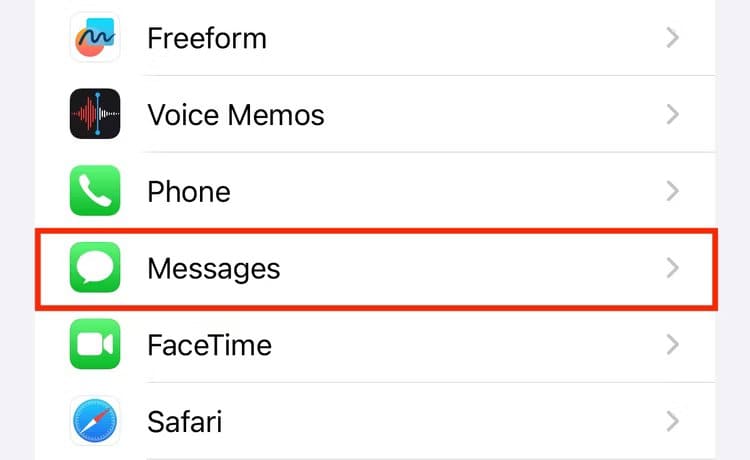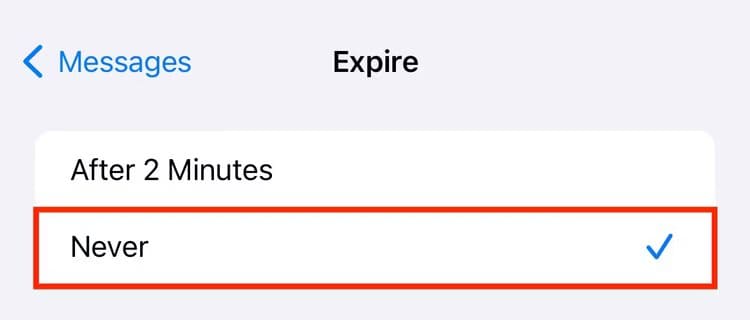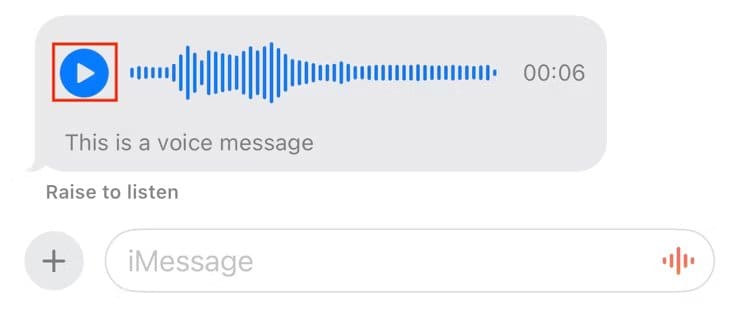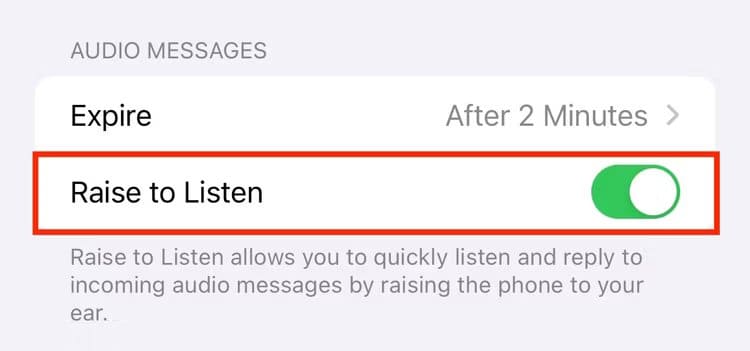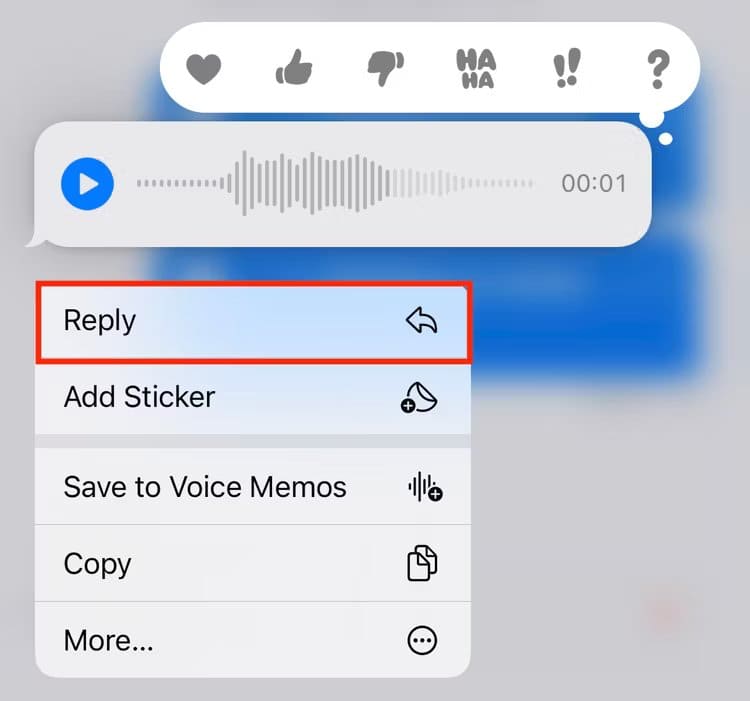Comment envoyer un message vocal sur iPhone
Beaucoup d'entre nous préfèrent envoyer des SMS plutôt que d'appeler parce que c'est moins intrusif, mais exprimer des sentiments et des émotions dans des messages n'est pas toujours facile. C'est là qu'interviennent les messages vocaux ; Il vous permet de transmettre votre message plus efficacement tout en offrant au destinataire la possibilité de sauvegarder le message pour plus tard.
Comment enregistrer et envoyer un message vocal sur votre iPhone
Il est très simple d'enregistrer et d'envoyer des messages vocaux sur IPhone. Commencez par ouvrir l’application Messages. Ensuite, démarrez une nouvelle conversation ou ouvrez une conversation existante à laquelle vous souhaitez envoyer un message vocal.
Cliquez sur le bouton ajouter (+) Situé à gauche du terrain Entrée.
Sélectionnez “le son", Votre enregistrement audio démarrera immédiatement.
Vous pouvez également appuyer et maintenir le bouton d'enregistrement (avec une icône d'onde sonore) dans le coin droit du champ de saisie et le relâcher lorsque l'enregistrement démarre.
Commencez à prononcer votre message. Si vous souhaitez faire une pause, appuyez sur le bouton d'arrêt (qui a une icône en forme de carré rouge) pour mettre l'enregistrement en pause.
Appuyez sur le bouton Signe plus (+) (avec l'horodatage à sa droite) pour reprendre l'enregistrement et recommencer à parler.
Une fois que vous avez fini de parler, appuyez à nouveau sur le bouton d'arrêt pour mettre fin à l'enregistrement. À tout moment, si vous souhaitez ignorer l'enregistrement audio, appuyez sur x bouton.
Après avoir enregistré votre message, vous pouvez soit l'envoyer directement, soit le consulter. Pour envoyer le message, appuyez simplement sur le bouton fléché pointant vers le haut à droite du champ de saisie.
Si vous souhaitez consulter le message avant de l'envoyer, appuyez sur l'icône de lecture à gauche de la forme d'onde audio et la lecture de votre enregistrement commencera.
Par défaut, l'application Messages supprime automatiquement les messages vocaux deux minutes après leur envoi. Heureusement, vous avez la possibilité de les enregistrer si vous en avez besoin plus tard. Cliquez simplement sur le "Rétention" qui apparaît sous le message vocal après son envoi, et l'application Messages enregistrera le message.
Ou, si vous souhaitez une solution permanente, vous pouvez modifier le paramètre d'expiration des messages vocaux pour empêcher la suppression automatique et enregistrer automatiquement tous vos futurs messages vocaux. Pour ce faire, ouvrez Paramètres sur votre iPhone et sélectionnez "Messages".
Faites défiler et cliquez "Expiration" Dans une section "Messages vocaux."
Enfin, sélectionnez «JamaisSur l'écran suivant.
Comment écouter et répondre à un message vocal sur votre iPhone
Tout comme l'enregistrement et l'envoi de messages vocaux, écouter et répondre à un message vocal sur votre iPhone est également simple.
Lorsque vous recevez un message audio sur votre iPhone, accédez à la conversation dans l'application Messages et appuyez sur l'icône de lecture à sa gauche pour la lire.
Une fois que la lecture du message audio commence, faites glisser votre doigt vers la gauche ou la droite sur la forme d'onde audio pour avancer ou rembobiner rapidement le message.
Vous pouvez également porter le téléphone à votre oreille pour écouter le message audio. Vous devrez activer la fonctionnalité « Ascenser pour écouter » Jusqu'à ce que cette fonctionnalité fonctionne. Pour l'exécuter, dans "Paramètres"Sur iPhone, accédez à Messages et allumez le commutateur "Ascensez pour écouter."
Enfin, vous pouvez également vérifier le contenu d'un message audio sans le lire. Regardez simplement le texte sous le message vocal pour voir le contenu du message. Ceci est utile lorsque vous êtes dans une situation où vous ne pouvez pas lire l'audio mais devez vérifier un message audio que quelqu'un vous a envoyé.
Après avoir vérifié le message vocal, l'application Messages le supprimera automatiquement après deux minutes. Cliquez sur le bouton « Enregistrer » au bas du message pour l'enregistrer. Ou modifiez le paramètre d’expiration sur Jamais, comme décrit dans la section précédente.
Lorsque vous souhaitez répondre à un message vocal, vous pouvez le faire de deux manières. De plus, vous pouvez également envoyer votre réponse sous forme de message distinct ou de message en ligne.
Les étapes pour enregistrer et envoyer un message de réponse dans les deux cas sont les mêmes que les étapes pour enregistrer et envoyer un nouveau message vocal, dont nous avons déjà parlé dans la section précédente. Toutefois, cette dernière implique une étape supplémentaire. Vous devez appuyer longuement sur le message auquel vous souhaitez répondre et sélectionner « Répondre » dans les options du menu avant d'enregistrer un message audio.
Alternativement, si Raise to Listen est activé sur votre iPhone, répondre aux messages est un peu différent. Après avoir écouté le message, abaissez l'iPhone et remettez-le près de votre oreille. Vous entendrez maintenant une tonalité indiquant que l'enregistrement a commencé. Commencez à prononcer votre message de réponse et lorsque vous avez terminé, abaissez votre iPhone pour arrêter l'enregistrement.
Appuyez sur le bouton fléché pour envoyer le message. Vous pouvez également prévisualiser le message si vous le souhaitez.
Ce que vous devez savoir sur l'envoi et la réception de messages vocaux sur iPhone
Voici les réponses à quelques questions que vous pourriez vous poser sur l'envoi et la réception de messages vocaux sur les iPhones.
Combien de temps les messages vocaux peuvent-ils durer sur iPhone ?
Apple ne précise pas explicitement combien de temps vous pouvez envoyer un message vocal sur iPhone. Mais d'après certaines discussions du forum, il semble que vous ne puissiez pas envoyer de messages vocaux de plus de 30 minutes.
Les messages vocaux utilisent-ils les mêmes paramètres de confirmation de lecture que les messages normaux ?
Oui, Apple affiche les accusés de lecture pour les messages vocaux dans l'application Messages.
Vous verrez un signe "envoyé remis en main propre" sous votre message vocal une fois le message délivré. Lorsque le destinataire lit le message, il indique « Joué », suivi de l'heure à laquelle il a été ouvert et lu.
Enfin, si un message audio a été enregistré, l'application Messages affichera le mot « Enregistré » sous le message pour informer l'autre personne dans la conversation que son message a été enregistré.
Quelles langues la fonctionnalité de texte prend-elle en charge ?
La fonctionnalité de transcription vocale dans Messages est prise en charge dans de nombreuses régions et disponible dans différentes langues. Vous pourriez Consultez la page d'assistance Apple Pour voir s'il est disponible dans votre langue maternelle.
Pouvez-vous enregistrer des messages vocaux dans l’application Voice Memos ?
Vous pouvez enregistrer des messages vocaux dans l'application Mémos vocaux. Pour ce faire, appuyez longuement sur le message vocal que vous souhaitez enregistrer et sélectionnez Enregistrer dans les mémos vocaux dans le menu.
Savoir comment envoyer et répondre à des messages vocaux sur votre iPhone peut être utile, surtout si vous ne pouvez pas appeler et que les SMS semblent un peu impersonnels. C'est une fonctionnalité que vous auriez pu facilement manquer jusqu'à présent. Pour en savoir plus, découvrez quelques autres fonctionnalités iMessage préférées que vous avez peut-être manquées.